对于c4d的初学者,特别是第一次接触3D软件的新手,在学习c4d过程中肯定都会遇到一些难题,但小编建议凡事都不能操之过急,需要虚心请教或者冷静思考,把难点突破。这样每天进步一点点,便能够很好掌握相关的c4d操作技能。那么小编今天要介绍的是c4d金属材质球怎么调?c4d如何新建金属材质球,金属材质的制作。
第一步:我们新建一个球体,为了方便我们附着的材质更容易辨别自己想要的效果。文章源自设计学徒自学网-https://www.sx1c.com/12694.html
 文章源自设计学徒自学网-https://www.sx1c.com/12694.html
文章源自设计学徒自学网-https://www.sx1c.com/12694.html
第二步:点击新建材质或者鼠标左键双击两下创建材材质球的那个位置就可以创建,同时按住ctrl+鼠标左键拖动可以复制材质球。文章源自设计学徒自学网-https://www.sx1c.com/12694.html
 文章源自设计学徒自学网-https://www.sx1c.com/12694.html
文章源自设计学徒自学网-https://www.sx1c.com/12694.html
第三步:我们双击材质球就能打开我们的材质编辑器,这时我们来调整我们材质的参数。文章源自设计学徒自学网-https://www.sx1c.com/12694.html
 文章源自设计学徒自学网-https://www.sx1c.com/12694.html
文章源自设计学徒自学网-https://www.sx1c.com/12694.html
第四步:我们把颜色关闭,只开反射,也不是说开颜色不行,只是相对于来说没怎么必要。文章源自设计学徒自学网-https://www.sx1c.com/12694.html
 文章源自设计学徒自学网-https://www.sx1c.com/12694.html
文章源自设计学徒自学网-https://www.sx1c.com/12694.html
第五步:我们点添加,然后选择GGX,然后再到菲涅耳选择导体。文章源自设计学徒自学网-https://www.sx1c.com/12694.html
 文章源自设计学徒自学网-https://www.sx1c.com/12694.html
文章源自设计学徒自学网-https://www.sx1c.com/12694.html

第六步:我们再菲涅耳中的预置中选择铝,然后我们关闭材质编辑器。

第七步:把我们的材质附着在我们的球体上,这样我们就完成了。

那么以上内容就是有关c4d金属材质球怎么调的方法啦!小伙伴们可以用心了解一下。小伙伴们在学习c4d的时候不要急,因为想要熟练掌握并不是一天两天就能学会的,正所谓熟能生巧,当你运用的多了,自然就会比较熟练了。








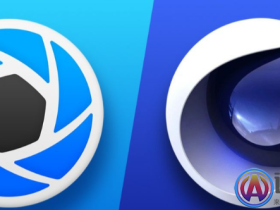

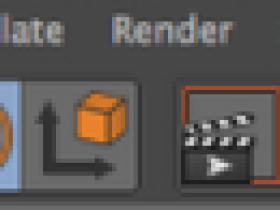
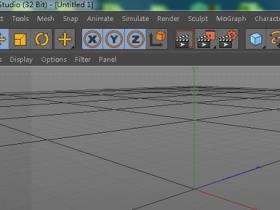
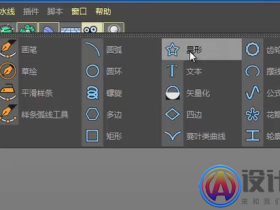
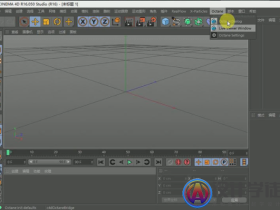




评论